O gerenciamento de chaves é crucial para segurança, armazenamento de senhas e autenticação simplificada. O chaveiro armazena com segurança informações confidenciais, criptografando-as e protegendo-as contra acesso não autorizado. Ele atua como um gerenciador de senhas, agilizando a autenticação e incentivando senhas fortes. A sincronização das chaves entre dispositivos oferece preenchimento automático seguro de formulários e oferece suporte à autenticação de dois fatores. O gerenciamento adequado inclui o uso de senhas fortes, atualização de credenciais e backup de dados. A exclusão das chaves torna-se necessária em cenários como corrupção das chaves, esquecimento da senha mestra, início do zero, violações de segurança ou solução de problemas. Compreender as implicações, criar backups e reinserir senhas gradualmente são etapas importantes ao excluir as chaves. Neste guia, mostraremos como excluir as chaves no Mac.
Parte 1: Compreendendo as Chaves no Mac
Keychain é um sistema robusto de gerenciamento de senhas integrado ao macOS, armazenando com segurança várias informações confidenciais, como senhas, chaves de criptografia, certificados e notas seguras. Seu objetivo é oferecer aos usuários uma forma segura e conveniente de armazenar credenciais e itens criptográficos, eliminando a necessidade de lembrar múltiplas senhas para diferentes aplicações.
Aqui está o que você precisa saber sobre o Keychain no Mac:
- Acesso ao chaveiro: Keychain Access é o aplicativo de interface gráfica do usuário (GUI) que permite aos usuários gerenciar seus itens do Keychain. Você pode encontrá-lo na pasta Utilitários em Aplicativos ou pesquisá-lo usando o Spotlight (Cmd + Espaço) e digitando “Acesso às Chaves”.
- Tipos de chaveiros: No macOS, o Keychain vem em três tipos:
- Chaveiro de login: Este é o chaveiro padrão para uma conta de usuário, desbloqueado automaticamente quando o usuário faz login, concedendo acesso a senhas salvas e outros dados seguros vinculados à conta.
- Chaveiro do sistema: As chaves do sistema armazenam itens necessários para o sistema operacional e são compartilhadas entre vários usuários no mesmo Mac.
- Chaveiro de itens locais: Introduzido no macOS 10.9, este chaveiro armazena itens não sincronizados com o iCloud Keychain.
- Armazenamento seguro: O Keychain emprega criptografia robusta para proteger os itens armazenados. Quando você salva uma senha ou dados confidenciais, eles são criptografados usando a senha de login do usuário como chave de criptografia, garantindo que os dados permaneçam seguros e protegidos contra acesso não autorizado.
- Integração com preenchimento automático e Safari: O macOS integra o Keychain ao recurso AutoFill do Safari. Ao fazer login em um site, o Safari pode oferecer o salvamento de suas credenciais de login no Keychain. Posteriormente, o Safari pode preencher automaticamente os campos de login nesse site usando os dados salvos do Keychain, agilizando o processo de login.
- Chaveiro do iCloud: O iCloud Keychain sincroniza os itens do seu Keychain em todos os dispositivos Apple (Mac, iPhone, iPad). Se você salvar uma senha em um dispositivo, ela ficará disponível em todos os outros dispositivos associados à mesma conta iCloud.
- Redefinição de senha do chaveiro: Se você esquecer a senha do Keychain, a recuperação direta não será possível. No entanto, você pode criar uma nova chave de login, embora as senhas antigas não estejam disponíveis. Tenha cuidado, pois você perderá o acesso aos dados armazenados nas chaves antigas.
- Gerenciando itens de chaveiro: No aplicativo Keychain Access, você pode visualizar, adicionar, editar e excluir itens do Keychain. Além disso, você pode atribuir configurações específicas de controle de acesso a itens individuais, restringindo o acesso a determinados aplicativos ou serviços.
Mantenha sempre sua senha de login segura, pois ela serve como chave primária para desbloquear suas Chaves e acessar senhas armazenadas e dados confidenciais. Compreender os recursos do Keychain aumenta a segurança geral e a produtividade no macOS, tornando-o uma ferramenta poderosa e confiável.
Parte 2: Como Excluir Chaves no Mac?
A remoção de senhas salvas no Mac pode ser feita de diversas maneiras, cada uma adequada para situações específicas. Vamos explorar os diferentes métodos para encontrar o mais adequado às suas necessidades. Vamos começar.
Método 1: usando o aplicativo Keychain Access
Se desejar excluir um chaveiro, é possível, mas com certas condições. As chaves criadas pelo sistema, como login, iCloud e Sistema, não podem ser excluídas do Keychain Access. No entanto, você pode excluir chaveiros que criou pessoalmente.
- Navegue até a pasta “Aplicativos”, abra a pasta “Utilitários” e inicie o Keychain Access.
- Na barra lateral, encontre e selecione o chaveiro que deseja excluir.
- Clique com o botão direito ou clique com a tecla Control pressionada no chaveiro e escolha "Excluir chaveiro" nas opções.
- Para excluir o chaveiro, você também pode selecioná-lo e navegar até o menu Arquivo e escolher “Excluir chaveiro”.
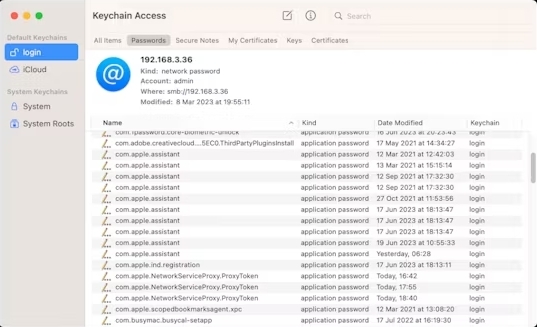
Método 2: Excluindo Chaves via Safari
No seu chaveiro, você encontrará detalhes de login para sites e informações de cartão de crédito/débito usados para compras online. Você pode desativar ambos nas configurações do Safari. Aqui estão as etapas para excluir as chaves do Mac via Safari.
- Acesse as configurações do Safari clicando na barra de menu e selecionando “Preferências”.
- Escolha "Preenchimento automático".
- Desmarque as caixas ao lado de Nomes de usuário e senhas e Cartões de crédito para desativá-los.
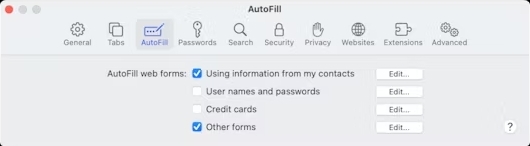
Método 3: exclusão de chaveiro por meio do iCloud Keychain
Para desativar o iCloud Keychain, que armazena seus detalhes de login e informações de preenchimento automático, siga estas etapas:
- Clique no menu Apple e selecione Preferências do Sistema.
- Toque no seu nome na parte superior da barra lateral e escolha iCloud.
- Selecione "Senhas e chaveiro" nas opções.
- Agora, você deve desligar o botão de alternância "Sincronizar este Mac".
- Você será solicitado a manter uma cópia das chaves no seu Mac ou excluí-las. Selecione sua opção preferida.
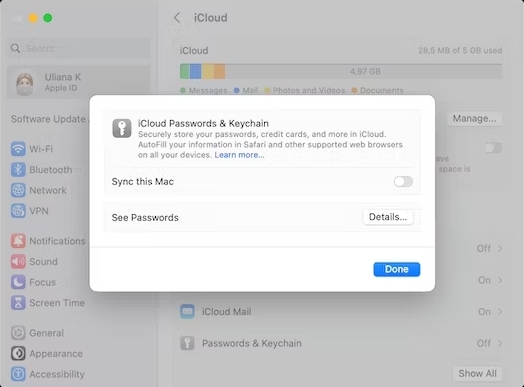
Método 4: excluir itens do chaveiro individualmente
Além de excluir um chaveiro inteiro, você tem a opção de excluir itens individuais de um chaveiro usando o Acesso às Chaves:
- Inicie o Keychain Access e selecione o chaveiro que contém o item que você deseja excluir.
- Navegue pela lista de itens ou utilize a caixa de pesquisa para localizar o item específico que deseja excluir.
- Depois de localizar o item, basta clicar com controle ou clicar com o botão direito nele.
- Escolha a opção “Excluir [nome do chaveiro]” no menu disponível.
Método 5: utilizando o Macube para excluir as chaves do Mac
Macube é um aplicativo de terceiros impressionante projetado para Mac que se destaca na exclusão de chaveiros no Mac. Ele oferece um conjunto abrangente de recursos, como localizador de duplicatas, gerenciamento de arquivos grandes e antigos e triturador. Usando o Macube, você pode organizar rapidamente o seu Mac, liberando espaço de armazenamento valioso em segundos. Remover arquivos duplicados, uma tarefa que normalmente levaria horas, torna-se fácil com o Macube. Além disso, elimina com eficiência arquivos desnecessários e melhora a organização dos arquivos. O algoritmo avançado pode até detectar imagens semelhantes, ajudando você a decidir quais manter. Macube prioriza privacidade e segurança, oferecendo garantia de devolução do dinheiro em 30 dias. Com apenas um clique, você pode limpar seu histórico de navegação e manter os dados do navegador privados. Você poderá gerenciar extensões facilmente e personalizar seu Mac. Este poderoso limpador de Mac permite que você elimine chaveiros com facilidade e segurança em poucos minutos.
Download grátis Download grátis
Características:
- Limpe os dados de navegação do seu Mac com facilidade e segurança.
- Alterne plug-ins integrados, proxies, extensões de terceiros, itens de inicialização, Quicklook e muito mais com um único clique.
- Impactante para reforçar a segurança do Mac, removendo malware.
- Permite uma remoção rápida e segura, economizando efetivamente tempo e esforço.
- Compatível com navegadores populares, como Safari, Chrome e Firefox.
Aqui estão as etapas para excluir o Keychain no Mac usando o Macube
- Localize as extensões no Toolkit e selecione este recurso.
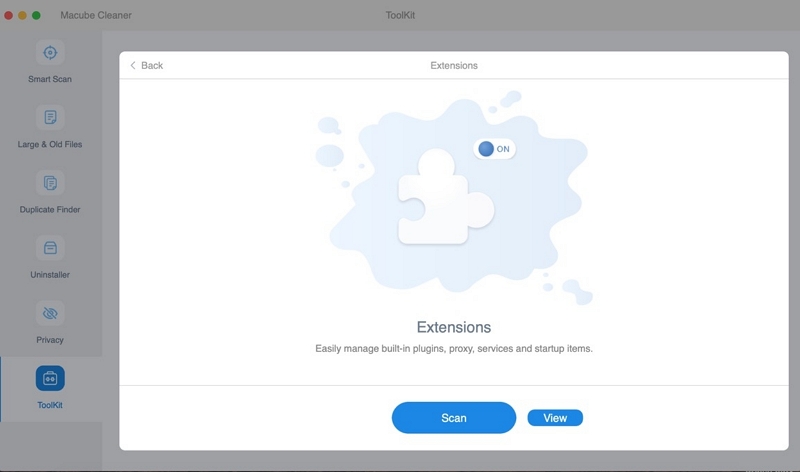
- Escolha verificar extensões em seu Mac.
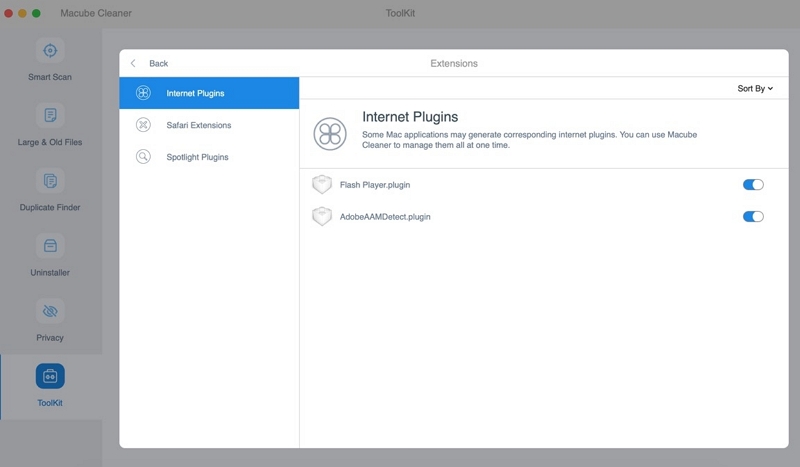
- Habilite ou desabilite as extensões de acordo com suas necessidades.
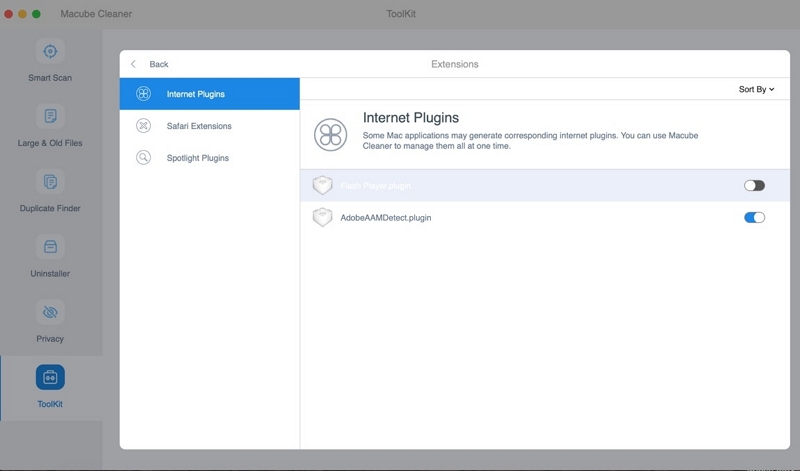
Parte 3: Precauções e Considerações
A. Backup dos dados das chaves
Fazer backup dos dados das chaves é crucial, especialmente para credenciais confidenciais. O chaveiro serve como armazenamento seguro em vários sistemas operacionais (macOS, iOS), eliminando a necessidade de inserir repetidamente credenciais de aplicativos e serviços.
Benefícios de fazer backup dos dados das chaves:
- Recuperação de dados: recupere facilmente informações essenciais em caso de exclusão acidental ou corrupção.
- Transição para um novo dispositivo: migre facilmente senhas e dados confidenciais ao atualizar para um dispositivo diferente.
- Exclusão temporária: Garanta acesso ininterrupto aos dados durante a solução de problemas ou medidas de segurança.
- Armazenamento seguro: armazene backups em unidades criptografadas ou serviços de nuvem seguros para proteção adicional.
- Priorize a segurança com criptografia, armazenamento seguro e métodos de autenticação fortes.
Nota: Os métodos de backup podem variar dependendo do sistema operacional. Lembre-se de que boas práticas de segurança são essenciais, incluindo atualizações regulares de senha e 2FA.
B. Impacto nas senhas salvas e na autenticação
A exclusão das chaves pode levar a consequências significativas, incluindo perda de senhas, problemas de autenticação de aplicativos, perda de certificados e chaves de criptografia, problemas de sincronização do iCloud, exclusão segura de notas e um processo demorado de reconfiguração. É essencial fazer backup dos dados das chaves antes de excluí-los e abordar essa ação com cautela, buscando ajuda se necessário.
Conclusão
Concluindo, excluir as chaves do seu Mac requer cautela e adesão a métodos seguros. Exploramos várias abordagens, como acesso às chaves, configurações do Safari, chaves do iCloud e exclusão de itens individuais. Fazer backup dos dados das chaves é crucial para evitar perda de dados e garantir uma transição tranquila para um novo dispositivo. A manutenção do chaveiro é vital para a segurança do Mac, pois ele armazena senhas, certificados e chaves de criptografia com segurança. Atualizar regularmente as credenciais e usar senhas fortes contribuem para um ambiente mais seguro. Para uma limpeza fácil do Mac, o Macube oferece recursos abrangentes, incluindo remoção segura de dados de navegação e eliminação de malware. Com o Macube, você pode excluir dados das chaves com segurança, sabendo que a segurança do seu Mac está em boas mãos. Siga estas dicas e use o Macube para um processo de exclusão de chaves tranquilo e seguro, protegendo seus dados e melhorando o desempenho do seu Mac.
